ここでは、NFTやスマートコントラクトのテストで利用することが多い、テストネット用のEtherの取得方法についてまとめていきます。
今回は、Etherのテスト用ネットワークである「Ropstenテストネットワーク」を例として説明しますが、ほかのネットワークもほぼ同じだと思いますので、手順の参考にしてみてください。
ウォレットとして「Metamask」を利用します。を持っていない方は、下記のURLを参考にしてMetamaskを使えるようにしておいてください。
Ropstenテストネットワークのテスト用Etherの取得
テスト用のEtherは、Faucetサイトで自分のウォレットのアドレスを登録することで、無料で取得することができるようになります。
Metamaskで「Ropstenテストネットワーク」を選択した状態で、「購入」ボタンをクリックします。
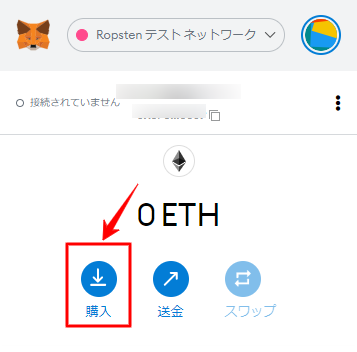
カーソルを下のほうに移動すると、テストFaucetという項目があり、その下に「Etherの取得」ボタンがありますので、ボタンをクリックします。
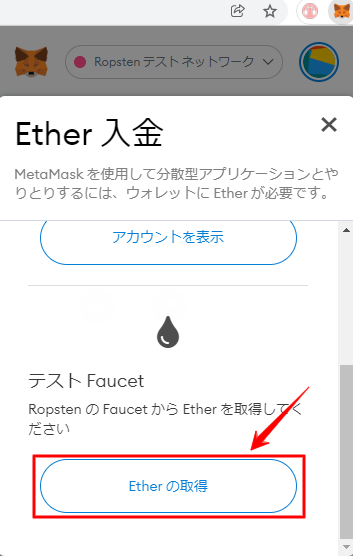
「Etherの取得」ボタンをクリックすると、ブラウザが起動します。
起動したブラウザに「MetaMask Ether Faucet」というサイトが表示されます。表示されているサイトの上のほうに「faucet」の文字が書いてある場所があります。その下に緑色のボタンがありますので、この緑色のボタンをクリックします。
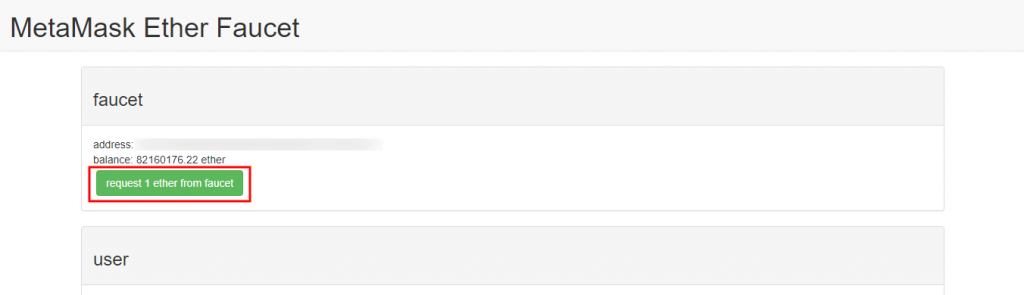
これでしばらく待つと、1Etherが送られてきます。
実は、何回かボタンをクリックしてみたのですが、画面の下のほうに赤文字でHTTPエラーが表示されてしまいました。原因はわからなかったのですが、もしかしたらボタンを短時間にクリックしてしまったからかもしれません。
もし、うまくいかなそうな場合は、別のFaucetを利用したほうが良いと思いますので、このページのもう少し下にある「その他のFaucetページ」を参考にしてみてください。
さて、あきらめずに待っていると、自分のMetamaskのウォレット画面に1Etherが入っていることがわかります。
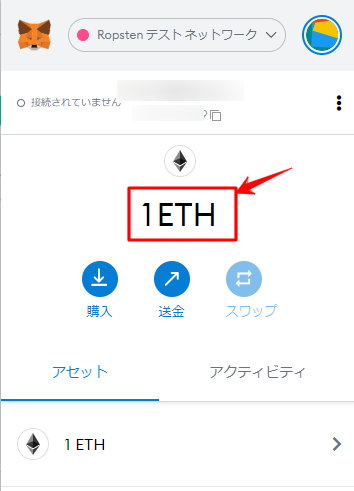
アクティビティーのリンクをクリックすると送られてきた履歴が表示されます。
「Metamask Ether Faucet」に登録すると1ETH送られてきます。履歴をスクロールすると、画面の下のほうにある1ETHが送られてきた履歴になります。
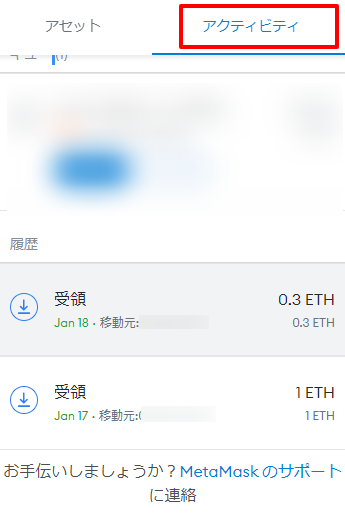
これで、テストネットで利用するEtherを取得することができましたので実験ができますね。
その他のFaucetページ
「MetaMask Ether Faucet」以外のFaucetを2つご紹介します。ほかにもあると思いますので、探してみるとよいかもしれません。
ここでご紹介する2つのFaucetは、先ほどのMetamaskから遷移するサイトとはちがい、自分のウォレットのアドレスが必要になります。
自分のウォレットアドレスは、Metamaskの画面にあるウォレットの名前をクリックすることでクリップボードにコピーされます。
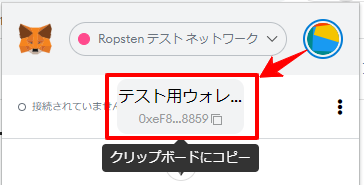
faucet.dimensions.network
上記画面で、上の赤枠にウォレットのアドレスを設定し「Send Ropsten Eth」ボタンをクリックしてください。
faucet.ropsten.be
こちらも同様に、水色枠にウォレットアドレスを追加してから「Send me test Ether」ボタンをクリックします。
まとめ
今回は、 Etherのテスト用ネットワークである「Ropstenテストネットワーク」 を利用して、テスト用のEtherを取得するまでをまとめてみました。やり方は難しくないので、本記事を参考にテスト用EtherをGetしてみてください!



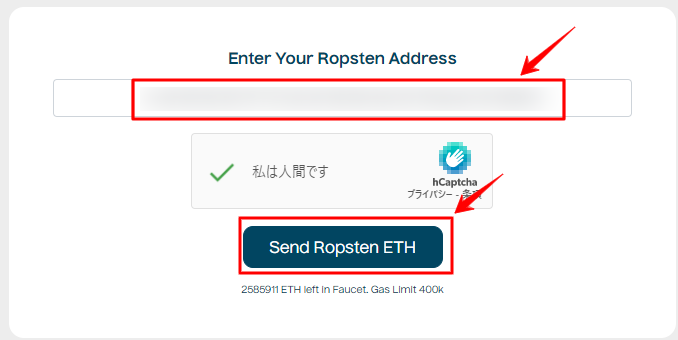
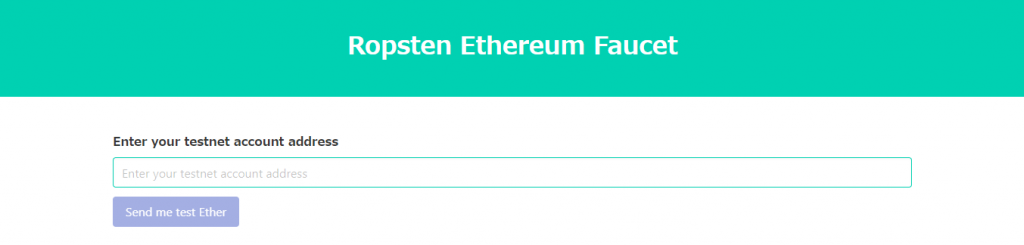

コメント